Kontrollera först serverstatusen för Roblox
- För att åtgärda Roblox-felkoden 529, logga ut och logga in på ditt Roblox-konto, rensa webbläsarens cache, inaktivera tillägg eller installera om appen.
- Fortsätt läsa om du vill veta mer om felet!
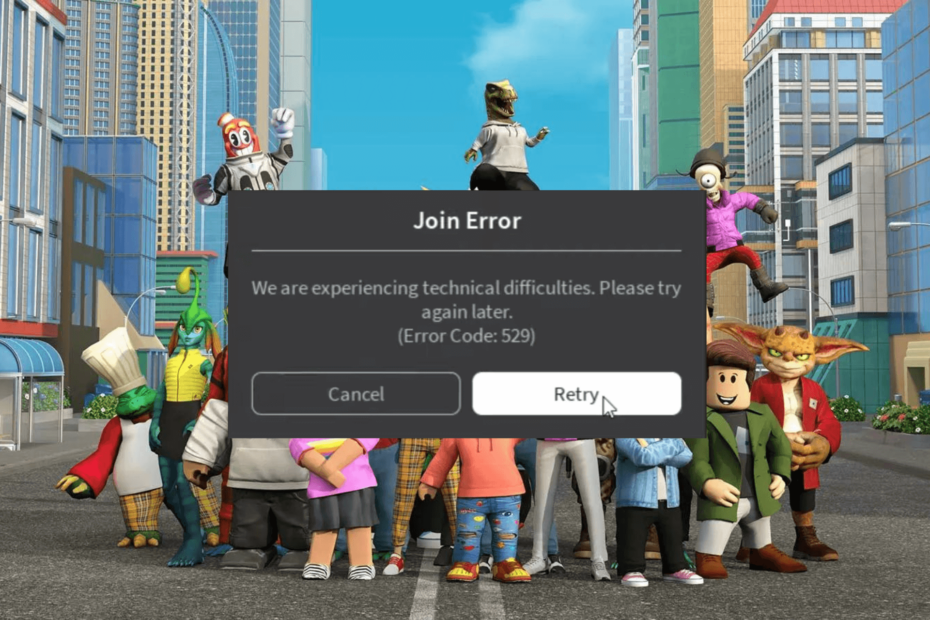
Många användare har klagat på att få ett felmeddelande som säger: Vi har tekniska problem. Försök igen senare med felkod 529 medan de försöker komma åt deras Roblox-konto.
I den här guiden kommer vi att förklara de troliga orsakerna och erbjuda effektiva lösningar för att snabbt bli av med felmeddelandet.
Vad betyder felkod 529 på Roblox?
529-felet hänvisar till ett HTTP-fel, vilket innebär att klienten inte kan ansluta till webbtjänsten eller kan vara ett Roblox-tekniskt problem med VIP-servrar. De främsta skälen är:
Hur testar, granskar och betygsätter vi?
Vi har arbetat under de senaste 6 månaderna med att bygga ett nytt granskningssystem för hur vi producerar innehåll. Genom att använda det har vi sedan gjort om de flesta av våra artiklar för att ge faktisk praktisk expertis på guiderna vi gjorde.
För mer information kan du läsa hur vi testar, granskar och betygsätter på WindowsReport.
- Servern är nere på grund av underhåll eller ett problem med dålig internetanslutning.
- Skadat cache eller oönskat tillägg i en webbläsare eller föråldrat operativsystem.
- Hur kan jag fixa felkoden 529 på Roblox?
- 1. Logga ut och logga in på Roblox-konto
- 2. Kör flush DNS och återställ Winsock-kommandon
- 3. Ändra din DNS-server
- 4. Rensa webbläsarens cacheminne och inaktivera oönskade tillägg
- 5. Installera om appen (den sista utvägen)
Hur kan jag fixa felkoden 529 på Roblox?
Innan du fortsätter med några steg för att fixa Roblox-inloggningsfelkoden 529, gå igenom följande preliminära kontroller:
- Kontrollera om du har en stabil internetanslutning och inaktivera VPN.
- Prova att använda Roblox-klienten om du använder en webbläsare eller vice versa.
- Starta om din dator och router för att uppdatera anslutningen, kontrollera sedan Roblox-serverstatus.
1. Logga ut och logga in på Roblox-konto
- Öppna webbläsaren och logga in på ditt Roblox-konto.
- Klicka på redskap ikonen och välj sedan inställningar ikonen från det övre högra hörnet.
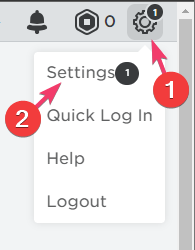
- Gå till säkerhet fliken från den vänstra rutan och klicka Logga ut från alla andra sessioner.
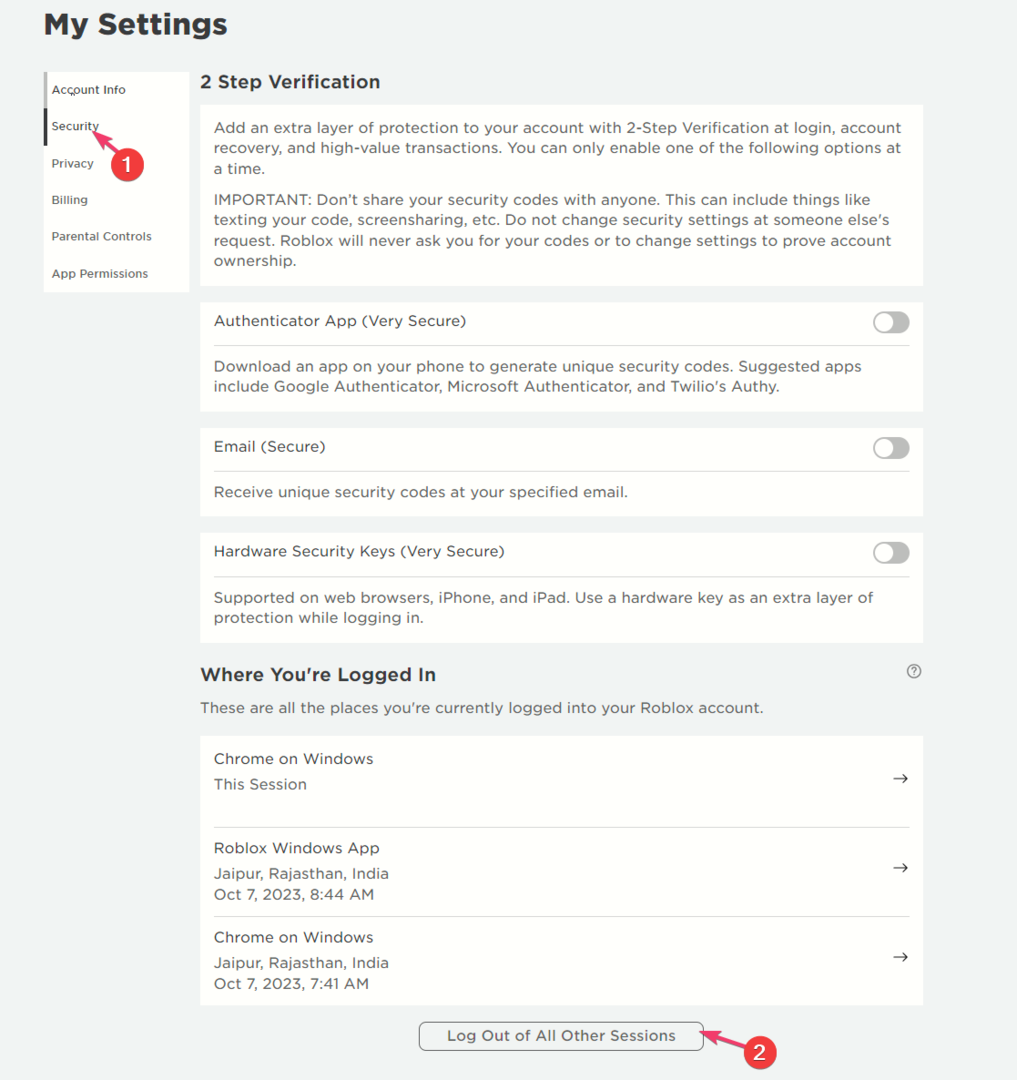
- Du kommer till inloggningsskärmen och loggar in med dina referenser, och servrarna synkroniseras om.
Att logga ut och logga in på ditt Roblox-konto kan hjälpa dig att lösa andra Roblox-problem som felkod 267; om du vill veta mer, läs den här guiden.
2. Kör flush DNS och återställ Winsock-kommandon
- tryck på Windows Nyckeltyp cmd, och klicka Kör som administratör.
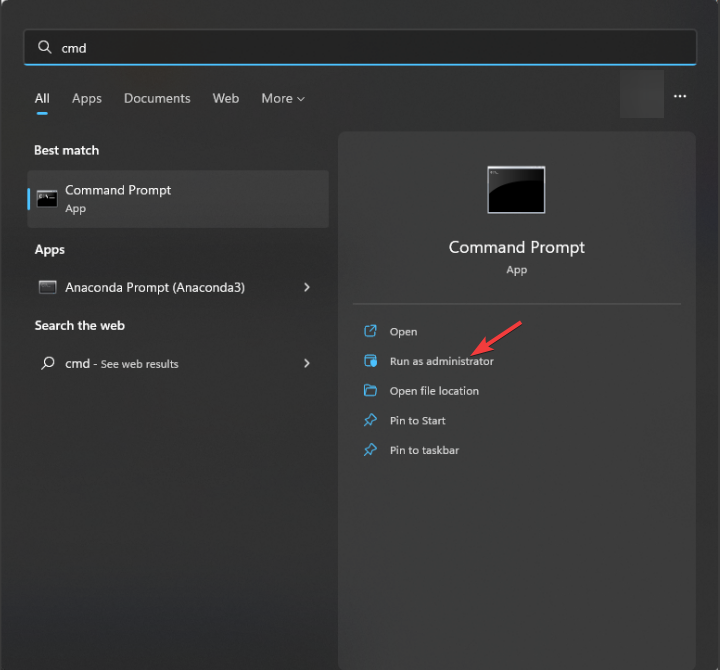
- Kopiera och klistra in följande kommando för att rensa den skadade eller felaktiga DNS-cachen och tryck Stiga på:
ipconfig /flushdns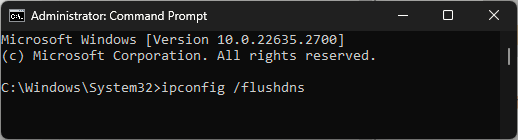
- För att återställa Winsock-inställningarna och återställa din dator från socket-fel, om några, skriv följande kommandotryck Stiga på:
netsh winsock reset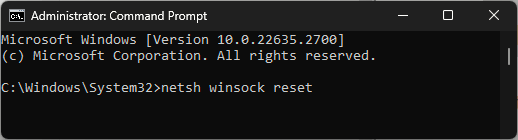
- Starta om datorn för att låta ändringarna träda i kraft.
3. Ändra din DNS-server
- Tryck Windows + R att öppna Springa dialog ruta.
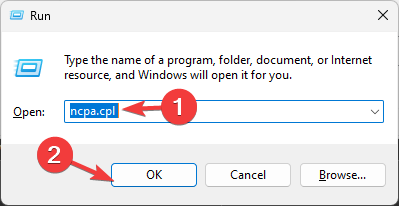
- Typ ncpa.cpl och klicka OK att öppna Nätverkskopplingar.
- Högerklicka på nätverksanslutningen du använder och välj Egenskaper.
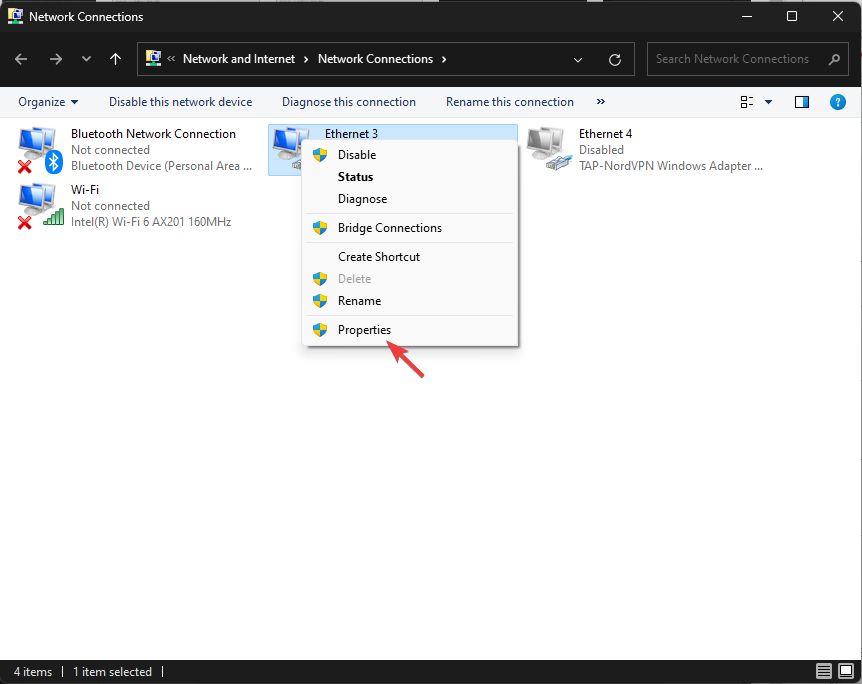
- I fönstret Egenskaper väljer du Internetprotokoll version 4 (TCP/IPv4)och klicka på Egenskaper knapp.
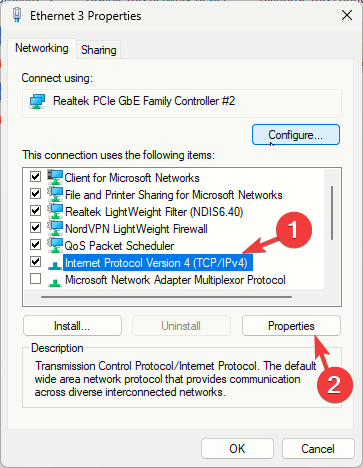
- Klicka på alternativknappen bredvid Använd följande DNS-serveradresser.
- För Önskad DNS-server alternativ, skriv in 8.8.8.8, och för Alternativ DNS-server alternativ, typ 8.8.4.4
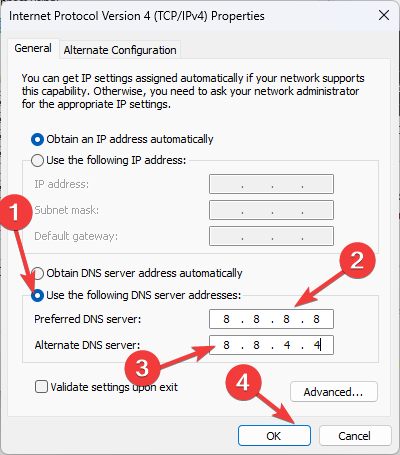
- Klick OK, då OK för att spara ändringarna.
- Chrome får Fluent Overlay Scrollbars på Windows 11
- Canon MF3010-drivrutin för Windows 11: Ladda ner och installera
4. Rensa webbläsarens cacheminne och inaktivera oönskade tillägg
- Starta önskad webbläsare. I demonstrationssyfte använder vi Google Chrome.
- Klicka på tre prickar från det övre högra hörnet och välj sedan inställningar.
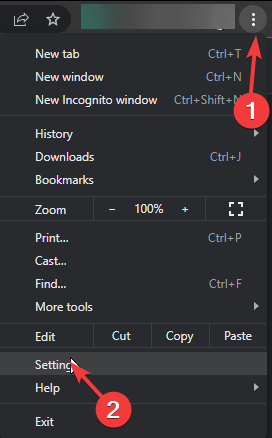
- Gå till Sekretess & säkerhet, Klicka sedan Rensa surfhistoriken.
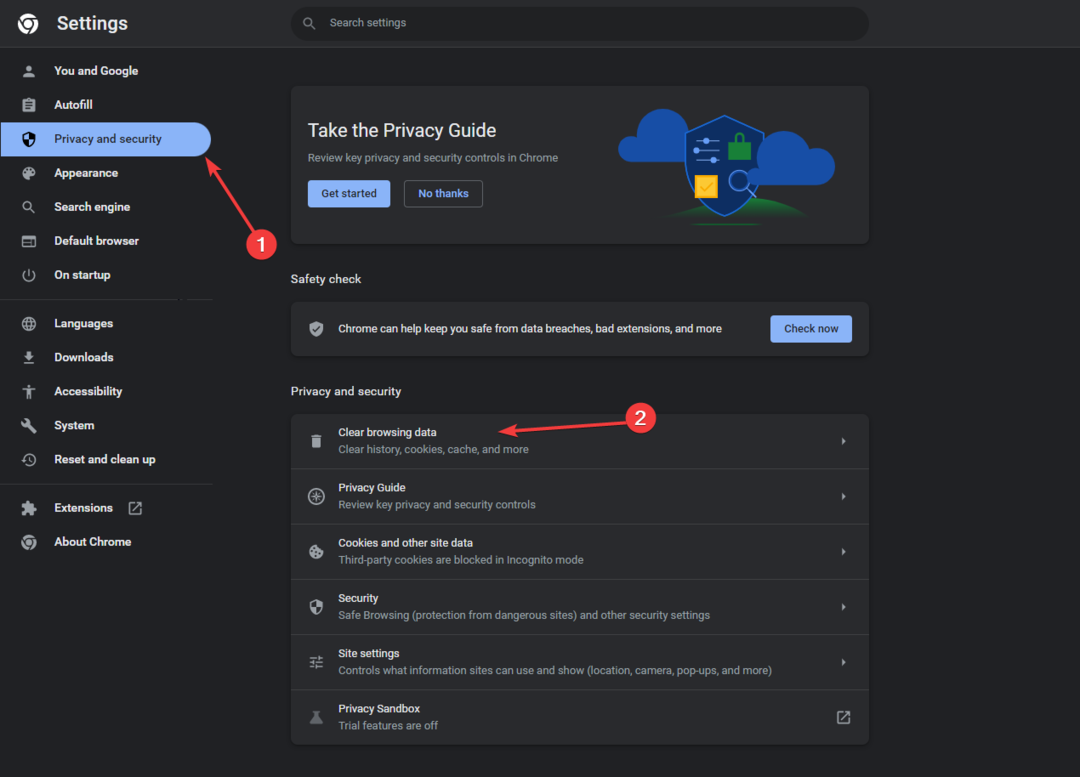
- För Tidsintervall alternativ, välj Hela tiden från rullgardinsmenyn.
- Sätt en bock bredvid Cookies och annan webbplatsdata, & Cachelagra bilder och filer.
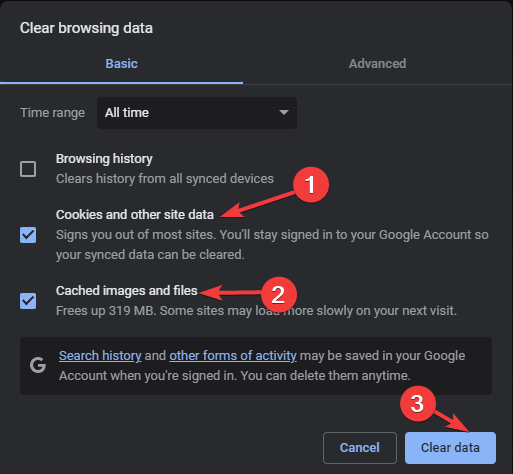
- Klick Radera data.
- Gå sedan till Tillägg.
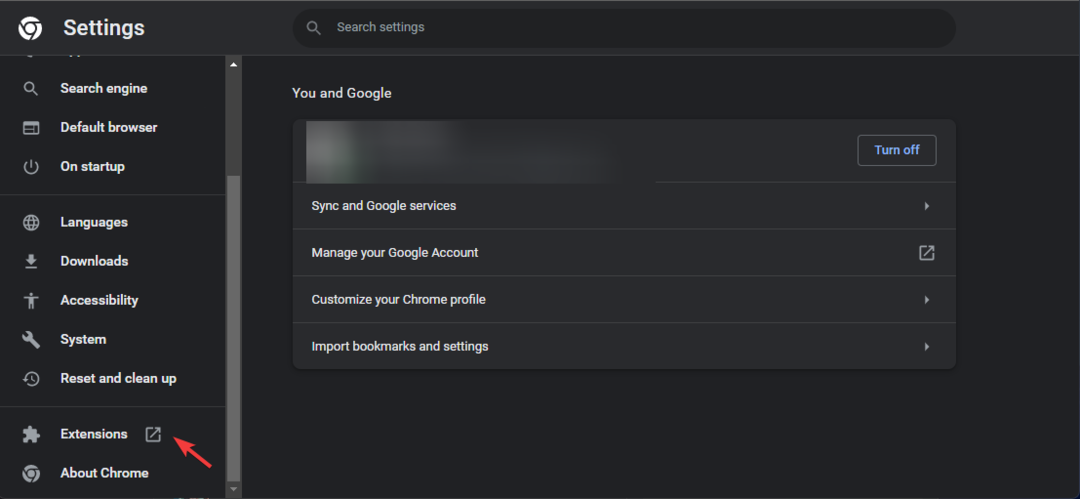
- Stäng av strömbrytaren för de du vill inaktivera och klicka Avlägsna för att ta bort tillägget från webbläsaren.
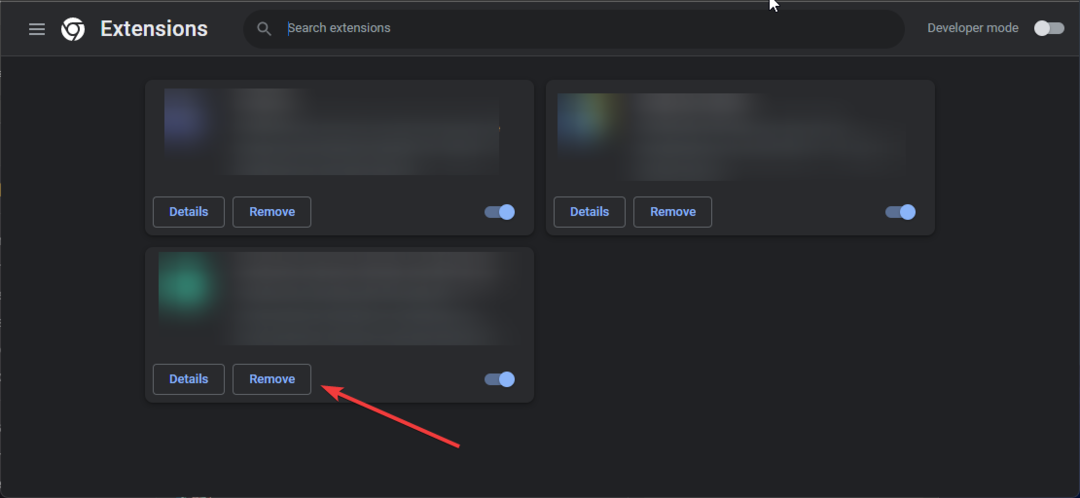
Om du använder en webbläsare för att komma åt Roblox är detta det snabbaste sättet att fixa andra vanliga felkoder som 524; läs den här guiden för att lära dig mer.
5. Installera om appen (den sista utvägen)
- Tryck Windows + jag att öppna inställningar app.
- Gå till Appar från den vänstra rutan och välj Installerade appar.
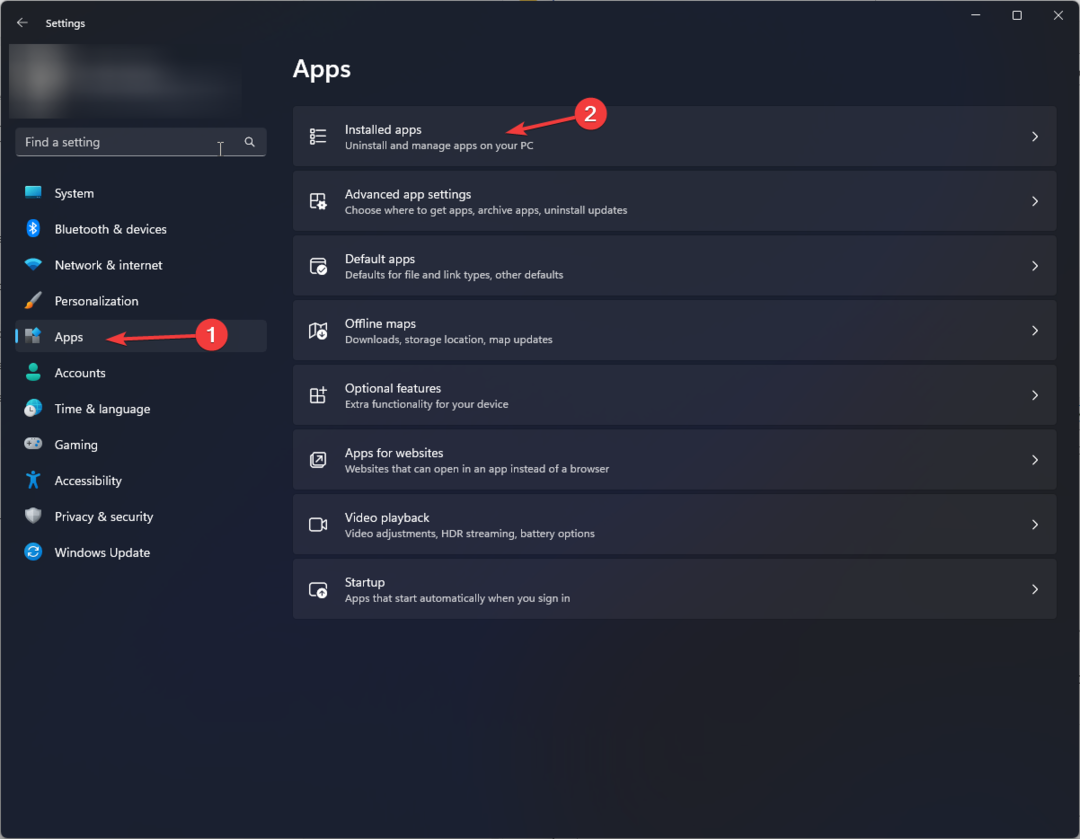
- Lokalisera Roblox, Klicka på tre prickar ikonen och välj sedan Avinstallera.
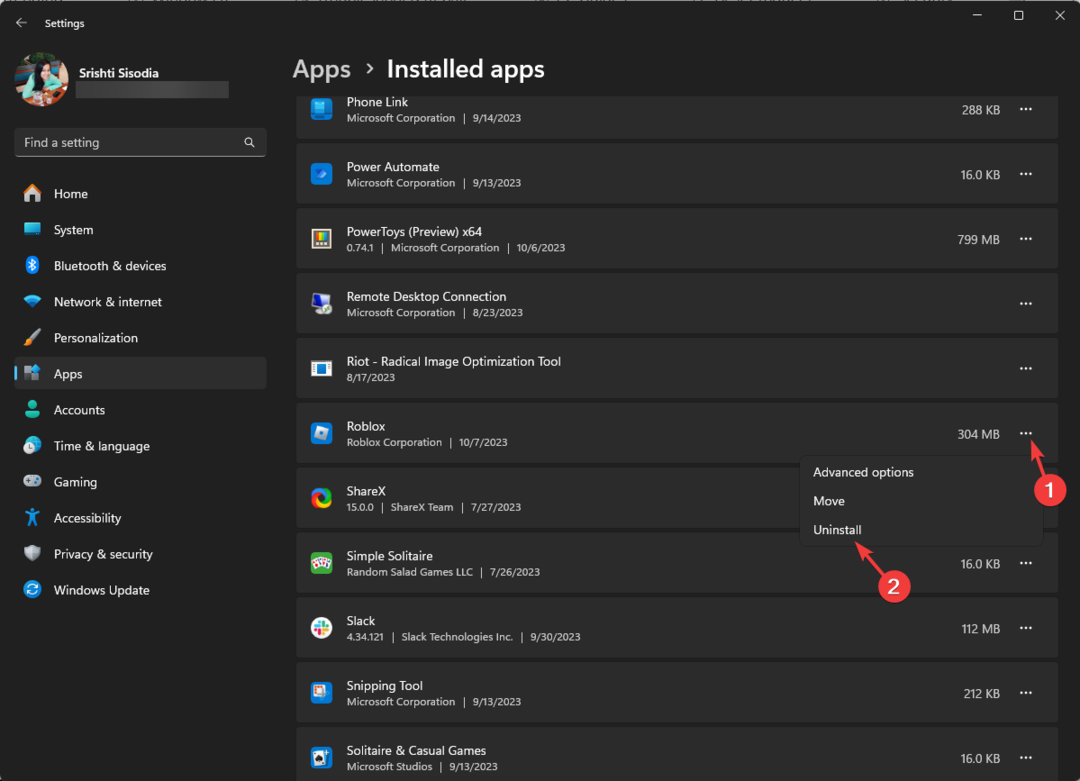
- Klick Avinstallera igen för att bekräfta åtgärden.
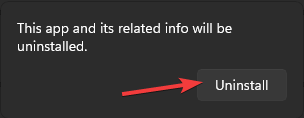
- tryck på Windows Nyckeltyp Lagra, och klicka Öppen för att starta Microsoft Store.
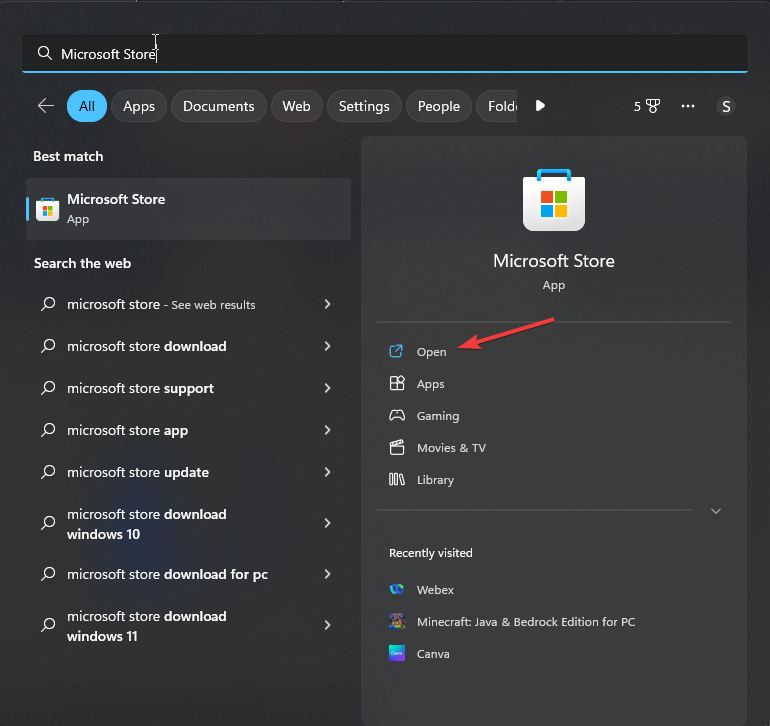
- Söka efter Roblox, och klicka Installera för att få den till din dator.
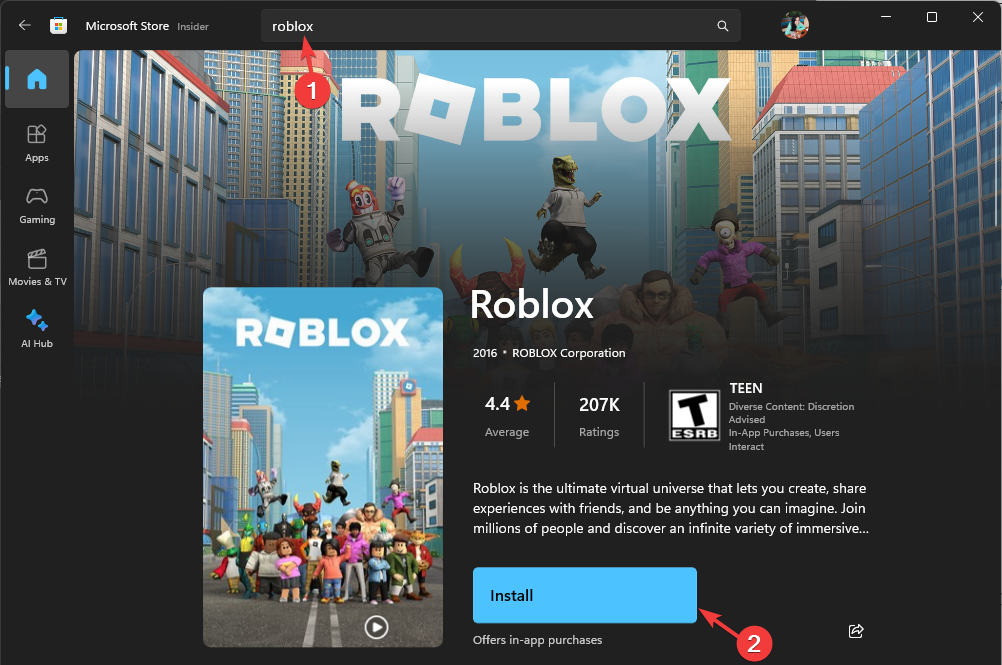
Att installera om appen bör vara det sista steget eftersom den tar bort all användardata och du måste logga in på ditt Roblox-konto igen; det är dock känt att fixa de flesta problem, inklusive Roblox öppnas inte på Windows 11.
För att sammanfatta, om du stöter på det här felet, klicka på Försök igen knappen i felkodsfönstret för att komma åt appen.
Kontrollera sedan din internetanslutning för att utesluta anslutningsproblem. Efter det, försök att använda Roblox-klientappen, rensa webbläsarens cache eller inaktivera oönskade tillägg för att fixa det.
Missade vi ett steg som hjälpte dig? Tveka inte att nämna det i kommentarsfältet nedan. Vi lägger gärna till den i listan.

![De 4 bästa webbläsarna att spela ROBLOX [2021]](/f/aaaa1cf0a45a3a51396e17aba5ab0de7.webp?width=300&height=460)
